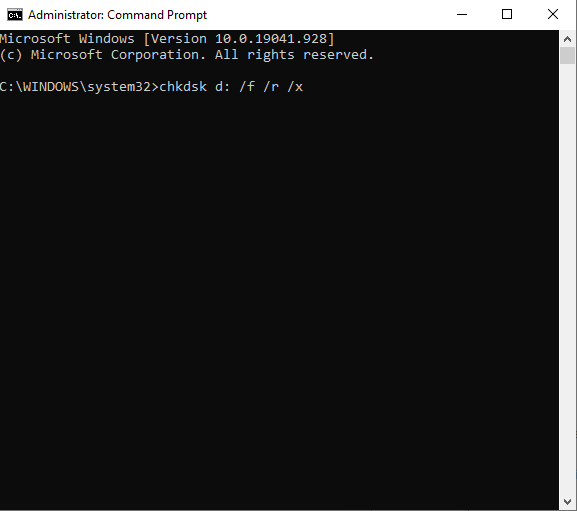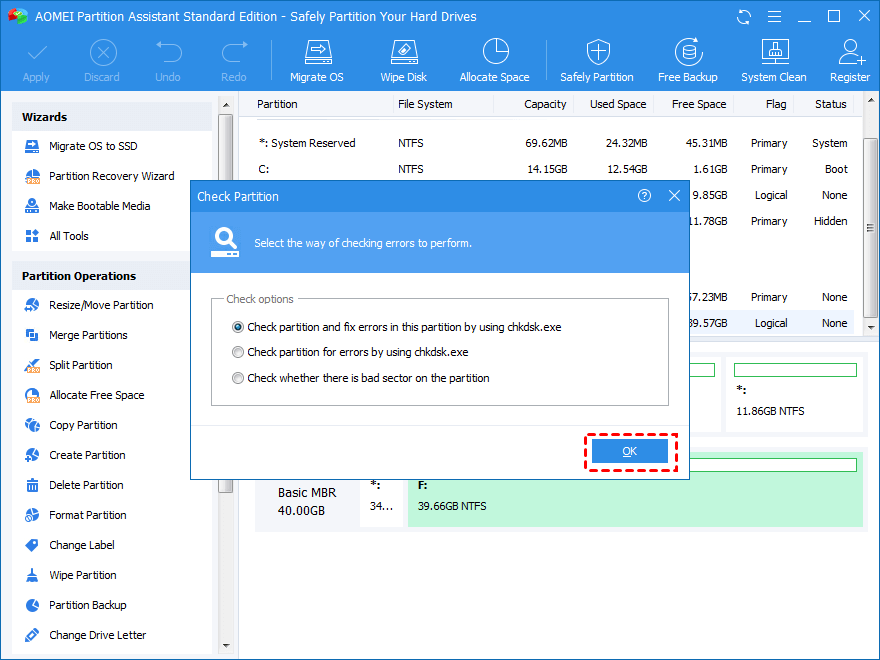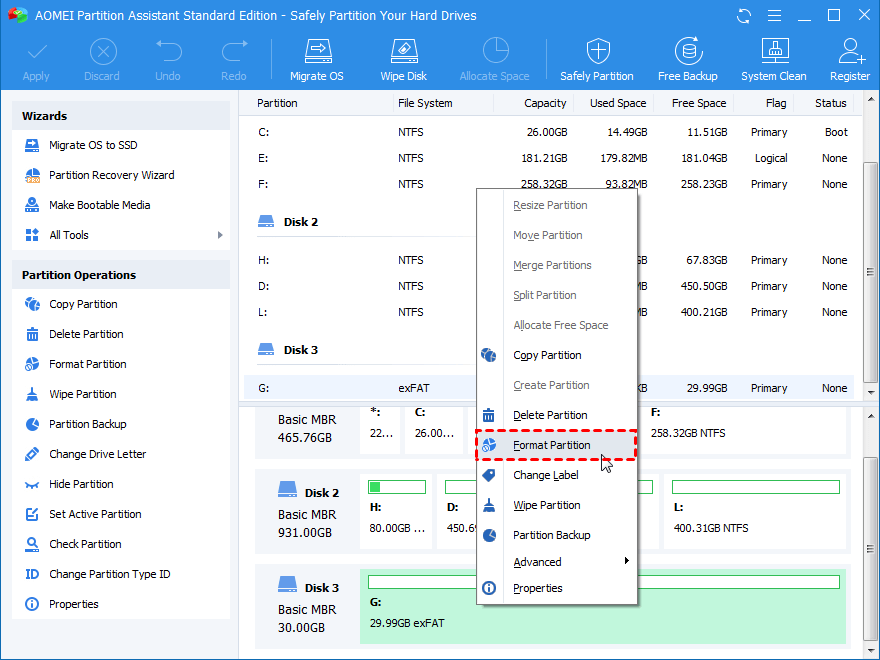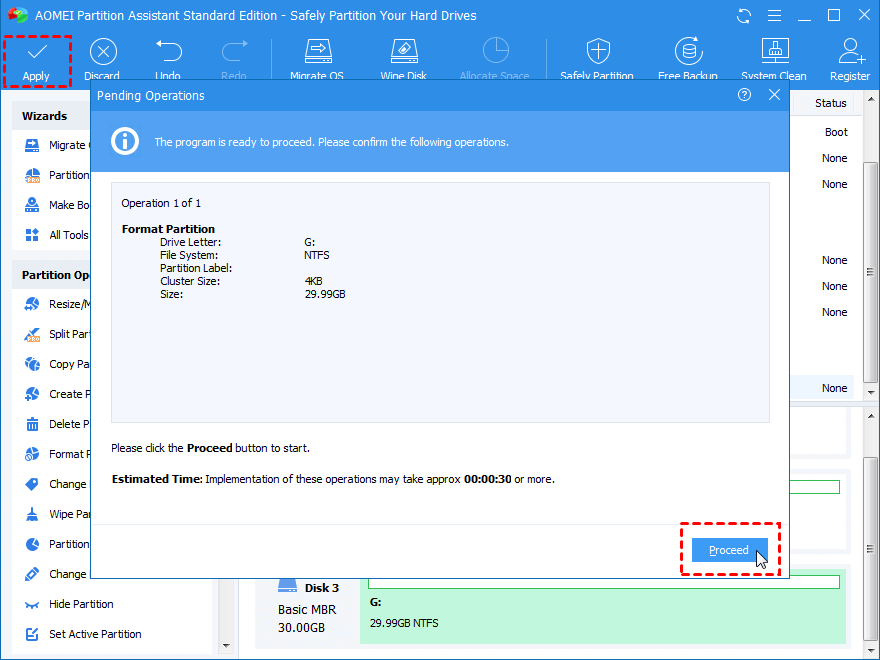Zhrnutie blogu – Pri pokuse o skopírovanie údajov z pevného disku Windows na externé úložisko sa zobrazuje chybové hlásenie – Hlasitosť je špinavá, môže to byť mätúce. Prinášame vám najjednoduchšie spôsoby riešenia tohto problému pomocou rýchlych krokov na vyčistenie disku.
Prerušenia pri dokončovaní dôležitej práce môžu byť frustrujúce, najmä ak sa vám opakuje systémová chyba. Takáto chyba je „Chyba 0x80071AC3: Objem je špinavý“, ktorá sa často objavuje pri kopírovaní údajov. Pri prenose údajov z pevného disku na externé úložisko môžu byť takéto prerušenia zúrivé. Preto vám prinášame riešenie pomocou rôznych metód na vyriešenie problému. Aby sme boli konkrétni, najprv sa musíme o probléme trochu dozvedieť.
Čo je „Chyba 0x80071AC3: Hlasitosť je špinavá“?
Chybové hlásenie je podobné nasledujúcemu, ktoré sa zobrazí na obrazovke pri pokuse o skopírovanie súboru alebo priečinka.
“An unexpected error is keeping you from copying the folder. If you continue to receive this error, you can use the error code to search for help with this problem.
Error 0x80071AC3: The operation could not be completed because the volume is dirty. Please run chkdsk and try again.”
Objavuje sa v dôsledku neschopnosti systému čítať alebo zapisovať na disk, čo je možné v dôsledku niektorých faktorov –
Ako opraviť „Chyba 0x80071AC3: Hlasitosť je špinavá“?
Zoznam obsahu
Keď sa vyskytne táto chyba, bola pravdepodobne spôsobená problémami so systémom a ak pretrváva, nemôžeme s kopírovaním údajov zasiahnuť. Preto budeme musieť opraviť chybu 0x80071AC3 nasledujúcimi metódami.
Metóda 1 - Spustite CHKDSK s príkazovým riadkom
Check Disk Utility alebo CHKDSK je kontrola systému, ktorá spustí kontrolu disku. Môže poskytnúť informácie o stave disku pre úložný priestor a využitie pre konkrétny súborový systém. Potom opraví chyby systému logických súborov, ktoré sú hlásené pri jeho kontrole. Môže tiež vyhľadať chybné sektory pevného disku a pokúsiť sa ich opraviť. Postupujte podľa krokov na spustenie nástroja CHKDSK na počítači so systémom Windows.
Krok 1: Otvorte príkaz Spustiť stlačením klávesov Win + R na klávesnici. Teraz zadajte cmd on a stlačením klávesu Enter otvorte príkazový riadok.
Krok 2: Uistite sa, že príkazový riadok je spustený v režime správcu. Tu zadajte CHKDSK [drive letter]: /f /r /x a stlačte Enter.
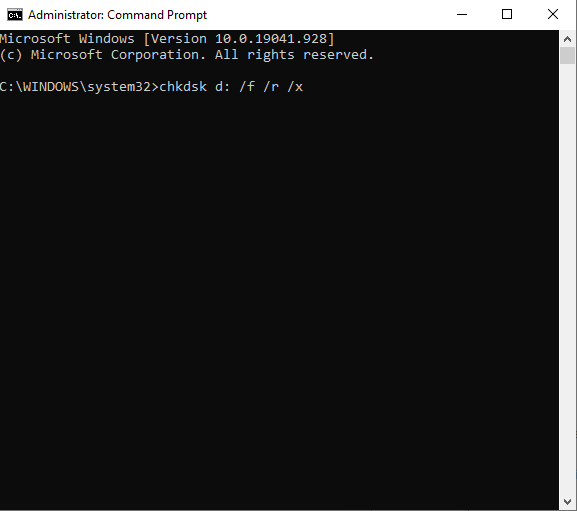
Krok 3: Po vykonaní príkazu sa spustí proces. Po dokončení opravy chýb sa zastaví a môžete zadať príkaz exit a zatvoriť stlačením klávesu Enter.
Ak nie ste spokojní s používaním metódy príkazového riadka, môžete prejsť na ďalšiu metódu a vykonať jednoduché kroky.
Metóda 2 - Spustite CHKDSK so softvérom tretej strany
AOMEI Partition Assistant Standard sa odporúča na spustenie nástroja CHKDSK pre Windows 10, 8, 7. Pomôže vám pohodlne opraviť chybu 0x80071ac3 na vašom počítači. AOMEI Partition Assistant Standard je správca oblastí a softvér na správu diskov pre Windows. Môže ľahko spustiť kontrolu oddielu vášho pevného disku.
Krok 1: Začnite stiahnutím AOMEI Partition Assistant Standard do počítača z odkazu uvedeného nižšie.

Krok 2: Po dokončení inštalácie spustite aplikáciu a tu uvidíte všetky oddiely disku.
Kliknite pravým tlačidlom myši na príslušný oddiel a vyberte položku Rozšírené a potom sa zobrazia ďalšie možnosti, vyberte možnosť Skontrolovať oddiel .
Krok 3: Teraz na karte Check Partition kliknite na Check partition a opravte chyby v tejto oblasti pomocou chkdsk.exe a kliknite na OK.
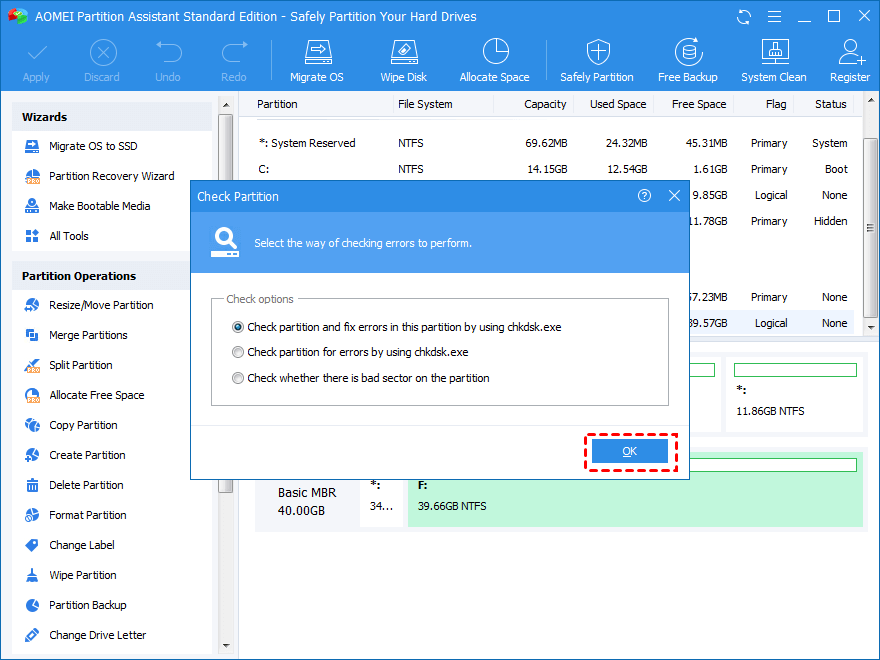
Krok 4: Týmto sa začne ľahko kontrolovať disk a potom sa na vašom počítači opraví chyba 0x80071ac3.
Krok 5: Reštartujte počítač a skontrolujte, či je chyba „Chyba 0X80071AC3 zväzok je špinavá“ opravená alebo nie.
Metóda 3 - Preinštalujte ovládače
Krok 1: Otvorte Správcu zariadení zadaním správcu zariadení do vyhľadávacieho panela v ponuke Štart .
Krok 2: Tu na karte Správcu zariadení vyhľadajte v zozname diskové jednotky.
Krok 3: Vyberte ho a potom naň kliknite pravým tlačidlom myši. Kliknite na možnosť Odinštalovať.
Krok 4: Teraz vyberte externú úložnú jednotku a potom reštartujte počítač.
Krok 5: Spustite Správcu zariadení a potom prejdite na panel s nástrojmi a kliknite na položku Akcia. V rámci možností kliknite na Vyhľadať zmeny hardvéru .
Tým sa preinštaluje ovládač a teraz môžete pripojiť externý disk a skontrolovať, či sa pri kopírovaní údajov z disku nevyskytla chyba.
Metóda 4 – Úprava registra –
Ak sa stále nemôžete zbaviť chyby 0x80071ac3: tento zväzok je špinavý, možno budete chcieť vyskúšať túto metódu. Pri tejto metóde budeme upravovať hodnotu databázy Registry, a preto sa odporúča vykonávať to pod technickým dohľadom.
Poznámka- Ak ste nováčik, preskočte tento krok, pretože sa pokazí záznam v databáze Registry, môže poškodiť váš počítač zlyhaním systému a nezvratnými procesmi.
Ak chcete opraviť chybu 0x80071ac3: tento zväzok je špinavý, skontrolujeme, či je pre pevný disk problémom register. Ak nie je povolený zápis na externý pevný disk, môže to byť hlavnou príčinou problému. Postupujte podľa krokov na zmenu registra.
Krok 1: Napíšte Editor databázy Registry do vyhľadávacieho panela v ponuke Štart a otvorte Editor databázy Registry.
Krok 2: V Editore databázy Registry prejdite na cestu –
Computer\HKEY_LOCAL_MACHINE\SYSTEM\CurrentControlSet\Control\StorageDevicePolicies.
Tu zmeňte údaje hodnoty z „1“ na „0“
Krok 3: Reštartujte počítač, aby ste zistili, či sa tým vyriešila chyba 0x80071ac3
Metóda 5 – Formátovanie jednotky
Ak chcete opraviť chybu 0x80071ac3 v počítači, možno budete chcieť naformátovať disk. Na uľahčenie procesu môžete použiť AOMEI Partition Assistant.
Krok 1: Spustite aplikáciu a kliknite pravým tlačidlom myši na oblasť Formát.
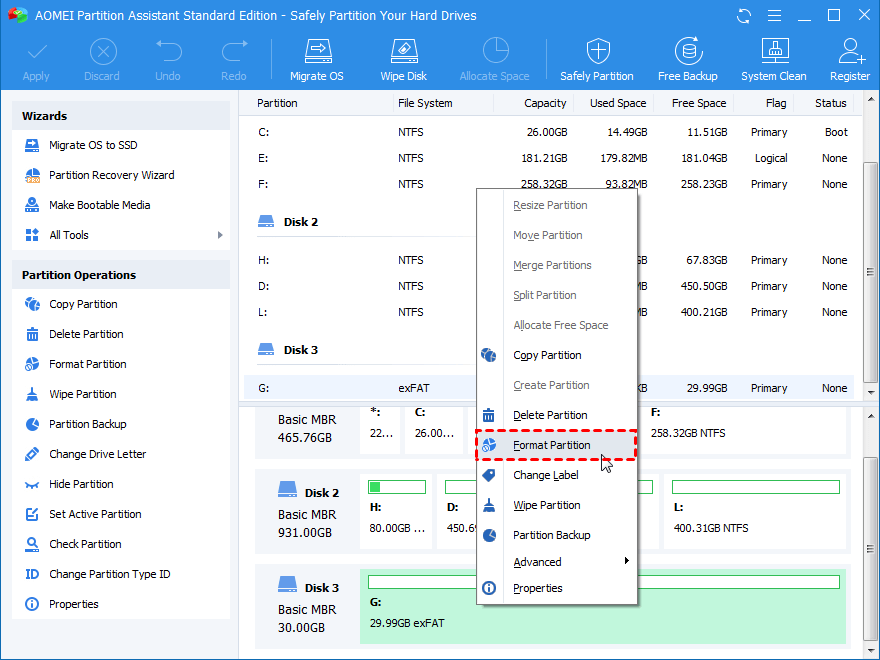
Krok 2: Teraz kliknite na Systém súborov a vyberte NTFS.
Krok 3: Teraz na hornom paneli kliknite na Použiť a potom pokračujte v procese formátovania diskovej oblasti.
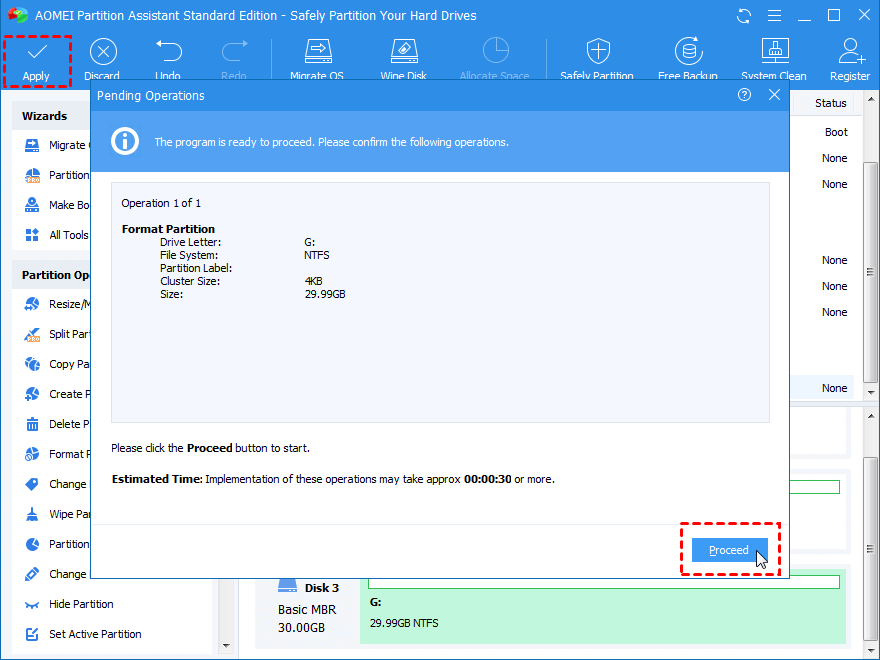
Zabaliť-
Keď sa zobrazí chybové hlásenie 0x80071ac3 Volume is špinavé, budete musieť opraviť jednu z vyššie uvedených metód. V opačnom prípade vám nedovolí kopírovať dáta z pevného disku na externé úložisko. Je to väčšinou spôsobené poškodeným diskovým oddielom a dá sa vyriešiť použitím najlepších správcov diskových oddielov. AOMEI Partition Assistant uľahčuje formátovanie disku a jeho vyčistenie, čo vám pomôže zbaviť sa chyby Volume is Dirty. Získajte tento nástroj a opravte všetky problémy súvisiace s diskom na počítači so systémom Windows

Dúfame, že vám tento článok pomôže zistiť, ako opraviť chybu 0x80071ac3 – Volume is Dirty on Windows. Radi by sme poznali vaše názory na tento príspevok, aby bol užitočnejší. Vaše návrhy a pripomienky sú vítané v sekcii komentárov nižšie. Zdieľajte informácie so svojimi priateľmi a ostatnými zdieľaním článku na sociálnych sieťach.
Radi vás počúvame!
Sme na Facebooku , Twitteri a YouTube . V prípade akýchkoľvek otázok alebo návrhov nám dajte vedieť v sekcii komentárov nižšie. Radi sa vám ozveme s riešením. Pravidelne uverejňujeme tipy a triky spolu s riešeniami bežných problémov súvisiacich s technológiou.
Súvisiace témy-
Ako opraviť chybu Service Control Manager v systéme Windows 10
Nemôžete pridať nový používateľský účet v systéme Windows 10? Tu je Oprava!
Správa diskov sa nenačítava v systéme Windows 10? Tu je Oprava!
Ako vyčistiť pamäť a zvýšiť RAM v systéme Windows